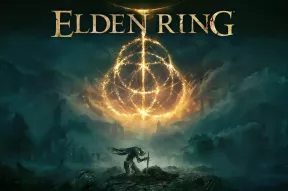10 wskazówek, jak rozwiązać problem 100% wykorzystania dysku w systemie operacyjnym Windows
Komputery / Laptopy Do Gier / / August 05, 2021
Tutaj podzielimy się niektórymi z 10 najważniejszych wskazówek, jak naprawić 100% problem z wykorzystaniem dysku w systemie operacyjnym Windows. Mam nadzieję, że ten przewodnik będzie przydatny w przyszłości w związku z tym problemem w systemie operacyjnym Windows.
To prawda, że system operacyjny Windows jest pełen setek problemów, ale ludzie nadal wolą system operacyjny Windows, ponieważ jest bardzo wszechstronny. Większość problemów można rozwiązać na wiele sposobów. Występuje problem, który pokazuje „100% zajętego miejsca na dysku” i jest obecnie bardzo powszechny. Jeśli również spotkałeś się z tym problemem na swoim komputerze / laptopie, jesteś we właściwym miejscu. Dzisiaj powiemy Ci dziesięć wskazówek, które pomogą Ci rozwiązać problem 100% użycia dysku, a te wskazówki pomogą również zwiększyć wydajność systemu komputerowego. Zacznijmy od pierwszej wskazówki z naszej listy.
- Sprawdź oprogramowanie antywirusowe
Jeśli masz problemy z wydajnością swojego systemu komputerowego, istnieje duża szansa, że Twój system komputerowy jest zainfekowany wirusem. Każde dobre oprogramowanie antywirusowe będzie w stanie przeskanować i stwierdzić, czy na komputerze jest jakiś wirus, czy nie. Jeśli ich nie masz
antywirus zainstalowane na Twoim komputerze, to poniżej wymienione są programy antywirusowe, które możesz pobrać w swoim systemie komputerowym.(i) Szybka naprawa antywirusa
(ii) Avast Antivirus
Proces skanowania zajmie trochę czasu. Jeśli zostanie znaleziony wirus, spróbuj go trwale usunąć za pomocą samego oprogramowania antywirusowego. Dobry program antywirusowy może usunąć prawie wszystkie wirusy, które można znaleźć w systemie komputerowym, więc zabicie / usunięcie dowolnego wirusa (jeśli zostanie znaleziony) nie będzie trudnym zadaniem.
- Wyłącz wyszukiwanie systemu Windows, aby zwiększyć wydajność dysku
Występuje problem z nowymi oknami, w tym Windows 8 i Windows 10. W tym wydaniu wyszukiwanie systemu Windows powoduje dodatkowe obciążenie dysku systemowego systemu komputerowego. Ten problem powoduje zmniejszenie wydajności dysku. Ten problem można łatwo rozwiązać, wyłączając wyszukiwanie w systemie Windows. Istnieje prosty sposób na wyłączenie wyszukiwania systemu Windows w systemie komputerowym. Poniżej opisano metodę wyłączania wyszukiwania w systemie Windows.
Kroki, aby wyłączyć wyszukiwanie w systemie Windows są wymienione poniżej:
Krok 1 - naciśnij klawisz Windows + R i wpisz „services.msc”. Po zakończeniu naciśnij przycisk Enter.
Krok 2 - Zostaną otwarte okna usług. Musisz przewinąć w dół i znaleźć wpis wyszukiwania systemu Windows. Po znalezieniu kliknij go dwukrotnie, a na ekranie pojawi się okno właściwości wyszukiwania systemu Windows.
Krok 3 - Wybierz typ uruchamiania i kliknij wyłączone. Teraz będziesz mógł zatrzymać usługi właściwości wyszukiwania systemu Windows. Na koniec, aby zastosować zmiany, kliknij OK.
Po wykonaniu czynności wymienionych powyżej. Zauważysz lepszą wydajność swojego systemu operacyjnego, niezależnie od tego, czy jest to Windows 8, czy Windows 10. Jeśli wyłączenie wyszukiwania systemu Windows nie zwiększy wydajności systemu operacyjnego, możesz go ponownie aktywować, wykonując te same kroki i przejść do następnej wskazówki.
- Wyłącz usługę Superfetch
Usługa Superfetch w systemie operacyjnym może również wpływać na wydajność systemu operacyjnego, niezależnie od tego, czy jest to Windows 8, czy Windows 10. Możesz po prostu wyłączyć tę usługę, aby uzyskać odpowiednią wydajność. Po prostu otwórz wiersz poleceń w systemie komputerowym i wprowadź następujące polecenie: net.exe stop superfetch
Po chwili usługa superfetch zostanie wyłączona w systemie operacyjnym i możesz zauważyć lepszą wydajność.
- Czy to może być flash?
Flash może również stanowić problem, jeśli masz do czynienia z problemem 100% wykorzystania dysku. Aby sprawdzić, czy to może być flash, po prostu pobierz wtyczkę o nazwie BBC iPlayer wymaga Flasha. Po zainstalowaniu wtyczki, po prostu ją otwórz, a po wyszukaniu w tej wtyczce znajdziesz Adobe Flash Player. Wybierz go i kliknij przycisk wyłączania. Wszystkie problemy związane z wydajnością systemu operacyjnego mogą zostać rozwiązane, ale jeśli z jakichś dziwnych powodów nadal są to problemy, pomocne będą następne wskazówki.
- Czy Skype zjada zasoby dyskowe?
Skype to jedna z najczęściej używanych aplikacji do rozmów wideo na platformy Windows i Android. Istnieje duże prawdopodobieństwo, że Skype jest obecnie zainstalowany w twoim systemie komputerowym, ale co jeśli powiem ci, że Super może być również przyczyną 100% problemu z użyciem dysku?
Brzmi szalenie, ale jest też taka możliwość.
Bardzo łatwo jest sprawdzić, czy Skype naprawdę zjada miejsce na dysku twardym, czy też nie jest to prawdą. Przejdź do menedżera zadań w swoim systemie i wyszukaj Skype. Przekonasz się, że Super działa w większości przypadków. Kliknij opcję Zakończ. Następnym krokiem jest naciśnięcie klawisza Windows + klawisz R i wpisanie następującego adresu w polu: C: \ Program Files (× 86) \ Skype \ Phone \ i wybierz przycisk OK.
Przewijając w dół w tym menu, znajdziesz plik o nazwie „Skype.exe”. Wybierz właściwości po wejściu do pliku. Dostępna będzie opcja edycji właściwości na karcie Bezpieczeństwo. Teraz musisz zaznaczyć pole wyboru obok opcji Napisz w kolumnie zezwalającej. Na koniec kliknij Zastosuj iw większości przypadków znajdziesz problem do rozwiązania, ale jeśli tego nie zrobisz, czytaj dalej kolejne wskazówki z tej listy
- Rozwiąż błąd oprogramowania układowego PCI-Express
W systemie Windows 10 jest kilka sterowników, które mogą również powodować różne problemy w systemie komputerowym. Istnieje sterownik, który może również powodować problemy z użyciem 100% HSD. Ten sterownik jest znany jako StorAHCI.sys i istnieje sposób, aby to naprawić. Jeśli żadna z powyższych wskazówek nie działa, ta ma duże prawdopodobieństwo rozwiązania problemu 100% użycia dysku na twoim komputerze.
Przejdź do Menedżera urządzeń w systemie komputerowym we właściwościach tego komputera. W Menedżerze urządzeń rozwiń kontrolery IDE ATA / ATAPI. Pod wspomnianym wpisem kontrolera AHCI wybierz Szczegóły sterownika. Skopiuj wartość wymienioną w obszarze Ścieżka do instancji urządzenia i uruchom Notatnik. Po prostu wklej skopiowaną wartość do notatnika.
Teraz ponownie naciśnij klawisz Windows + klawisz R i wpisz regedit. Teraz musisz ponownie uruchomić system komputerowy, aby zastosować zmiany. 90% z Was mogło znaleźć sposób na rozwiązanie tego problemu. Naszym zaleceniem jest przeczytanie kolejnych wskazówek dotyczących rozwiercania 10%, którzy wciąż szukają sposobu na naprawienie tego problemu w 100% używanego dysku twardego.
- Wyłącz śledzenie diagnostyczne w systemie Windows 10
Jeśli używasz systemu Windows 10 i masz do czynienia z problemem 100% użycia dysku twardego, istnieje duże prawdopodobieństwo, że przyczyną może być śledzenie diagnostyczne. Jest wiele osób, które borykają się z tym problemem z powodu śledzenia diagnostycznego w systemie Windows 10. Śledzenie diagnostyczne można wyłączyć w systemie komputerowym za pomocą wiersza polecenia.
Uruchom wiersz polecenia (administrator) w menu Start. Po prostu skopiuj i wklej następujące polecenie w polu, a śledzenie diagnostyczne zostanie automatycznie wyłączone.
sc config „DiagTrack” start = disab sc stop „DiagTrack”
Jeśli ta wskazówka również nie przyniesie rezultatu, nie musisz się martwić, ponieważ pozostały jeszcze 3 wskazówki, a kto wie, że mogą wykonać Twoją pracę?
- Windows Update może powodować użycie wysokiego ryzyka
Czasami aktualizacje systemu Windows zawieszają się podczas pobierania. Ten typ nieukończonego pobierania może również powodować 100% problem z użyciem dysku. Istnieją dwie metody rozwiązania tego problemu i bezproblemowa aktualizacja systemu Windows.
- Zostaw komputer sam na jakiś czas
Jest możliwe, że aktualizacja może czasami rozpocząć się automatycznie, dlatego zaleca się pozostawienie systemu komputerowego samego na jakiś czas, gdy jest włączony.
- Wyłącz na jakiś czas komputer
Jeśli wystąpi problem z częścią instalacyjną nowej aktualizacji, istnieje szansa, że można go rozwiązać po wyłączeniu systemu komputerowego i włączeniu go po pewnym czasie.
- Zresetuj pamięć wirtualną
Jeśli nie wiesz o pamięci wirtualnej, być może żyjesz pod kamieniem. Cóż, jest to połączenie miejsca na dysku twardym i pamięci dostępowej do odczytu (RAM). Zresetowanie pamięci wirtualnej z pewnością wykona Twoją pracę. Możesz łatwo zresetować pamięć wirtualną, wykonując czynności wymienione poniżej: -
Naciśnij klawisz Windows + Pauza i otwórz ekran systemu. Teraz przejdź do zaawansowanych ustawień systemu i wybierz kartę zaawansowane, a następnie przejdź do wydajności i wybierz Ustawienia. Pojawi się kolejna karta Zaawansowane. Po prostu wybierz go i kliknij pole wyboru, które mówi Automatycznie zarządzaj plikami stronicowania dla wszystkich dysków.
Teraz musisz wybrać rozmiar niestandardowy po wybraniu dysku systemu Windows. Musisz dodać rozmiar początkowy i maksymalny. To zależy od wielkości pamięci RAM systemu komputerowego. Na przykład, jeśli masz 8 GB pamięci RAM w systemie komputerowym, wybierz 10,5 GB lub mniej.
- Aktywuj tryb wysokiej wydajności
To ostatnia, ale nie najmniejsza wskazówka na naszej liście, która może rozwiązać problem 100% wykorzystania dysku. Jeśli przełączysz się na tryb wysokiej wydajności, zamiast utknąć w standardowym trybie wydajności, zauważysz 10% użycie dysku, co jest świetną rzeczą.
W systemie komputerowym można łatwo przełączyć się w tryb wysokiej wydajności. Naciśnij klawisz Windows + X, a następnie wybierz Dodatkowe ustawienia zasilania. Po wybraniu naciśnij przycisk OK. Wybierz opcję Wysoka wydajność, gdy zostaniesz poproszony o utworzenie planu zasilania i gotowe.
Tryb zasilania został ustawiony na wysoki i teraz zauważasz ogromny spadek wykorzystania miejsca na dysku, ale z pewnością zużyje więcej baterii, co może być wadą dla użytkowników laptopów.
Wniosek
To były niektóre z porad, które mogą pomóc w rozwiązaniu problemu 100% używanego miejsca na dysku w systemie komputerowym. Te wskazówki mogą działać tylko wtedy, gdy problem 100% miejsca na dysku dotyczy części oprogramowania systemu komputerowego.
Jeśli nie jesteś w stanie naprawić problemu nawet po wypróbowaniu wszystkich wymienionych wskazówek, w systemie komputerowym musi występować problem ze sprzętem. Twój dysk twardy lub dysk SSD może również wymagać wymiany lub musi istnieć problem z kablami lub płytą główną. Możesz sprawdzić swój system komputerowy przez firmę lub dowolną przesyłkę strony trzeciej w przypadku problemów ze sprzętem.
Jeśli nie sądzisz, że coś jest nie tak ze sprzętową częścią twojego systemu komputerowego, powinieneś spróbować wszystkie kroki wiele razy.
Upewnij się, że wykonałeś wszystkie kroki, jak wspomniano, w celu rozwiązania problemu 100% użycia dysku. Jeśli znalazłeś te 10 wskazówek, jak naprawić 100% wykorzystanie dysku, zapisz się do naszego biuletynu, aby uzyskać więcej treści technicznych.